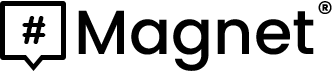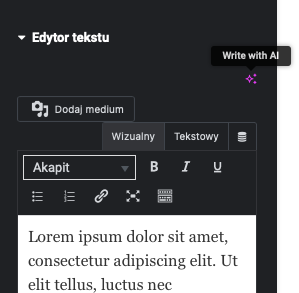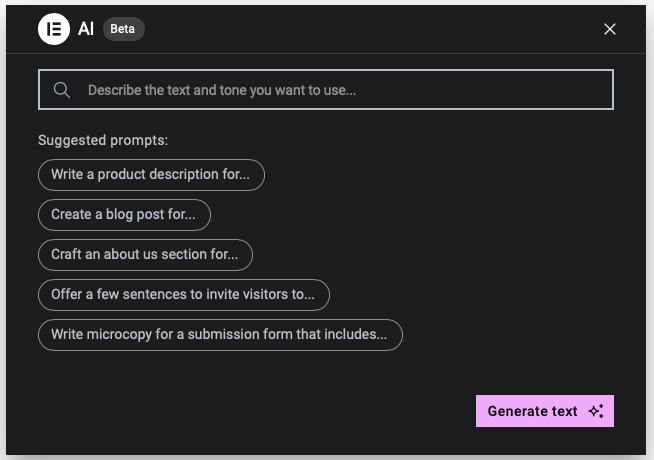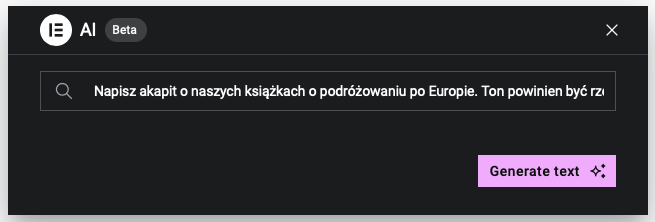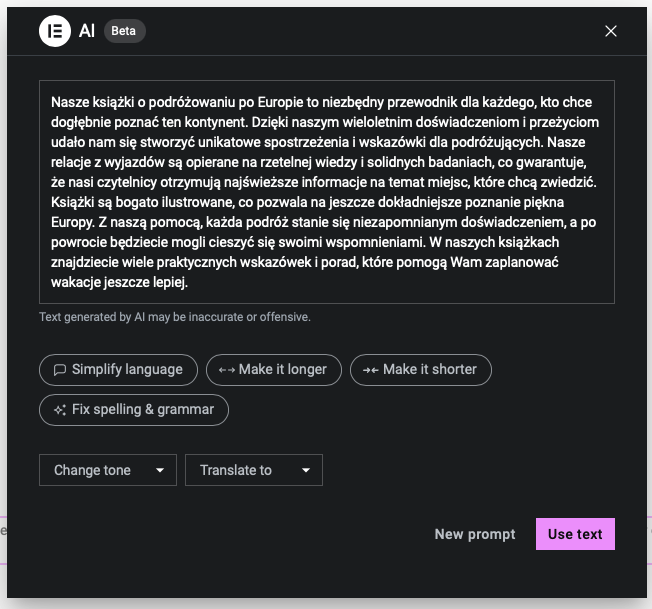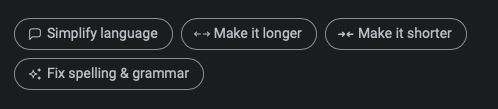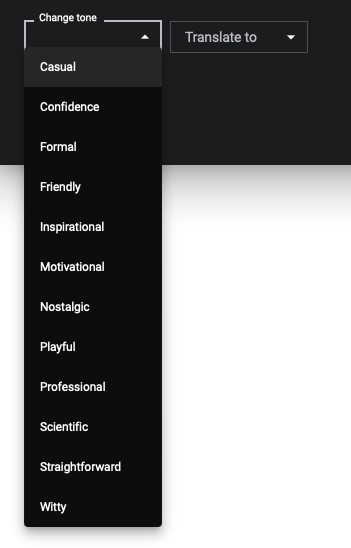Tutaj sprawdź jak używać edytora wizualnego.
Wstawianie tekstu za pomocą edytora AI:
Poniżej znajduje się przykład użycia edytora AI z widżetem Edytor tekstu:
- Przeciągnij widżet Edytor tekstu na obszar roboczy.
- Kliknij ikonę Write with AI w sekcji Edytor tekstu na karcie Treść.
3. Spowoduje to wyświetlenie okna, w którym możesz wpisać polecenie.
4. Otrzymasz kilka sugestii, jak rozpocząć generowanie tekstu. Możesz zacząć od kliknięcia jednego z nich i edytowania go lub wstawienia własnego polecenia.
Uwaga: uzyskanie najlepszych wyników z tekstu generowanego przez sztuczną inteligencję w dużej mierze zależy od wprowadzonych danych wejściowych. Znacznie lepsze wyniki uzyskasz po „Napisz akapit o naszych książkach o podróżowaniu po Europie. Ton powinien być rzeczowy i podkreślać, że bardzo dobrze się na tym znamy, a nasze spostrzeżenia są unikatowe” niż w przypadku „Napisz opis naszych książek o podróżowaniu”.
5. Kliknij „Generate text”.
6. Kliknij „Use text”, aby wstawić treść do widżetu.
Dodatkowe opcje:
- Możesz dostosować tekst, wybierając Uprość język (Simplify language), Wydłuż go (Make it longer), Skróć (Make it shorter) lub Popraw pisownię i gramatykę (Fix spelling and grammar). Gdy jesteś zadowolony/a z tych poprawek, kliknij „Use text”.
2. Możesz również zmienić ton odpowiedzi oraz przetłumaczyć go.
Gdy jesteś zadowolony/a z tych poprawek, kliknij „Use text”.
Kolejne kroki:
Sprawdź również jak możesz wykorzystać AI za pomocą naszego Asystenta AI.